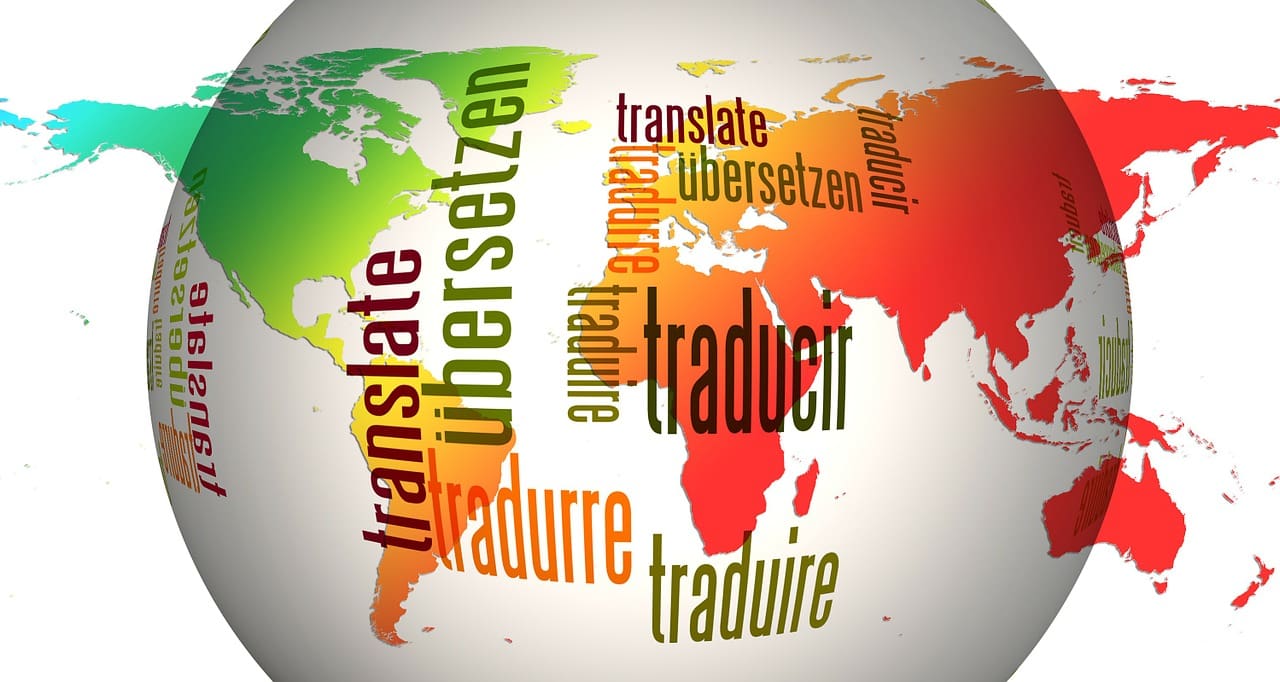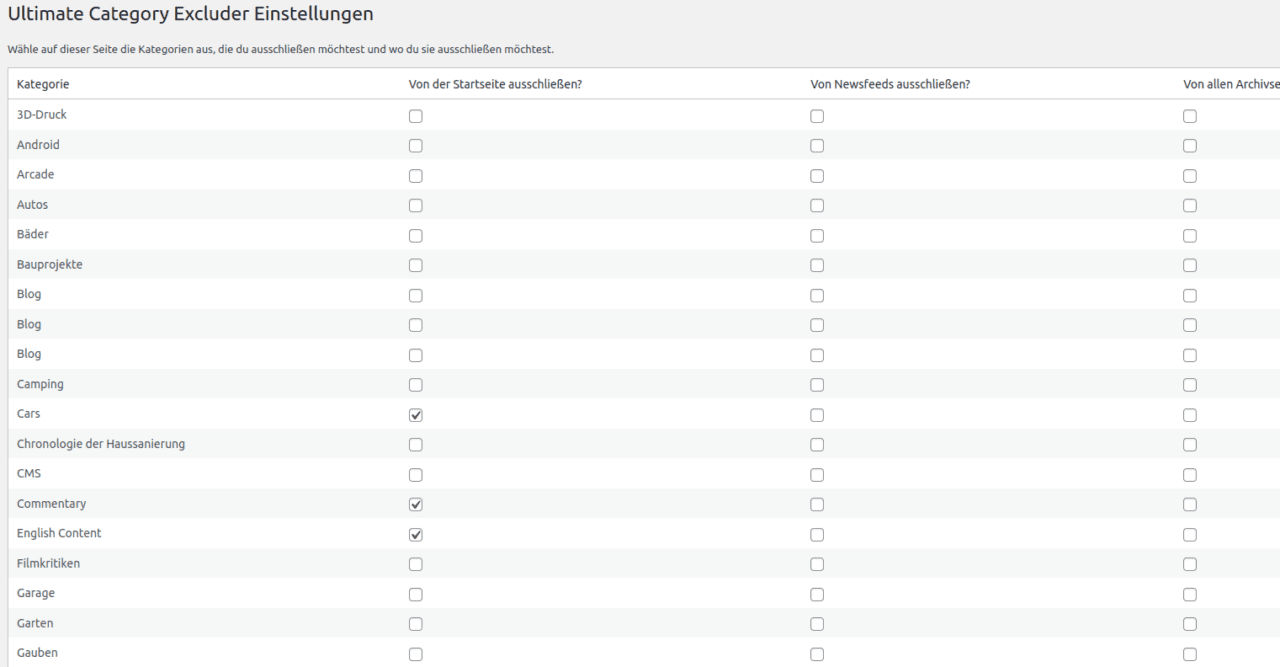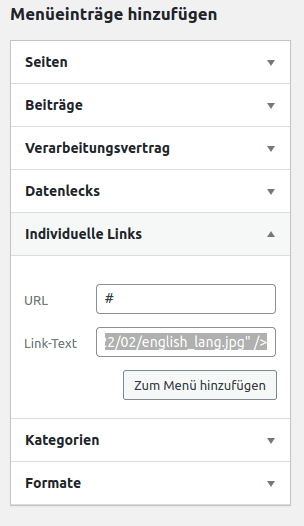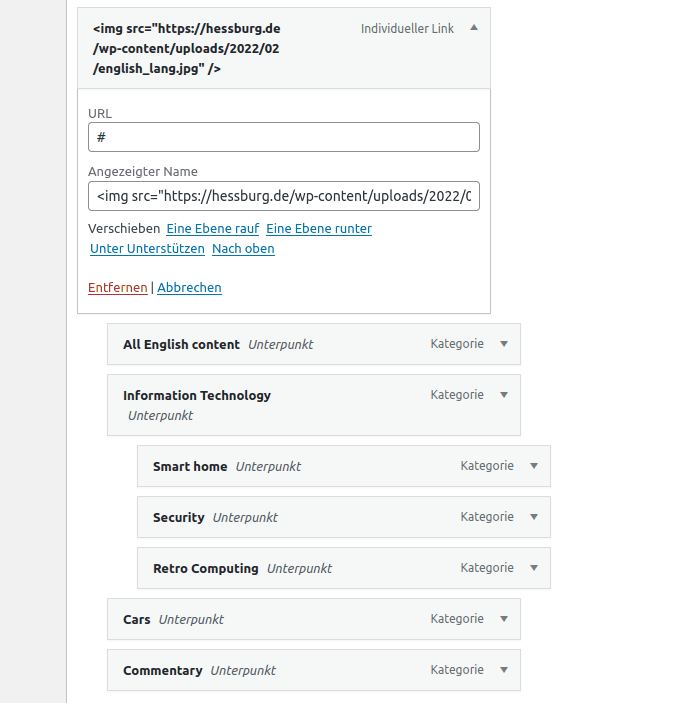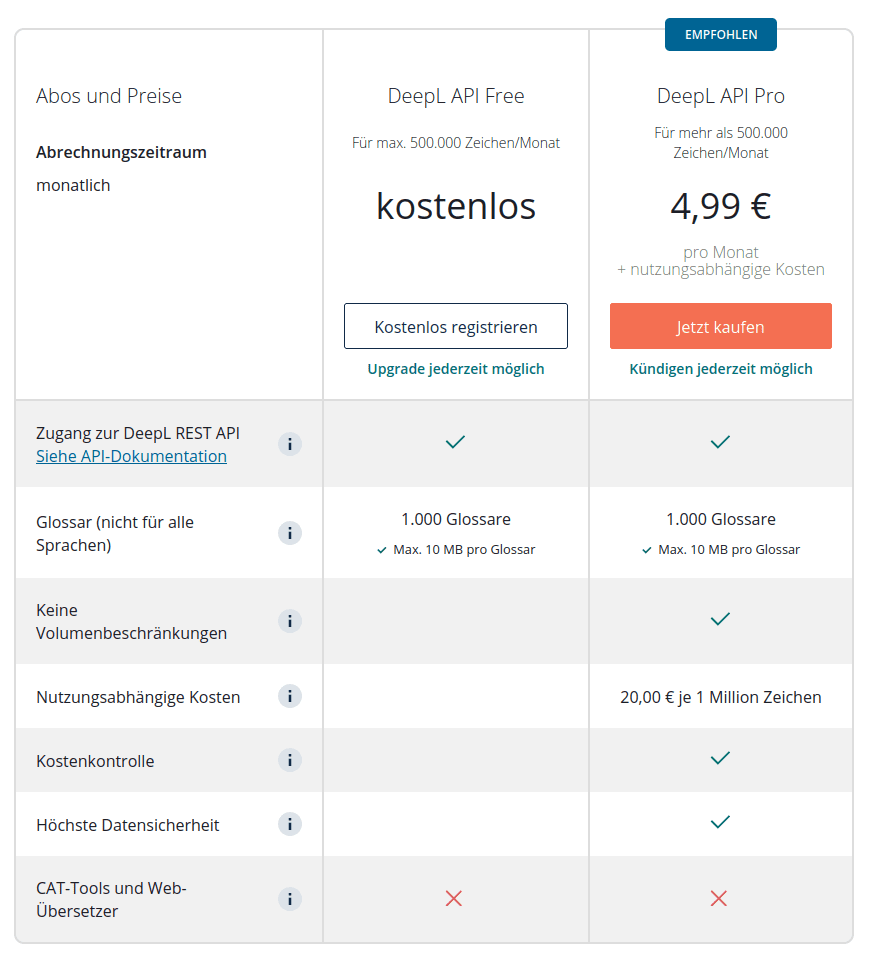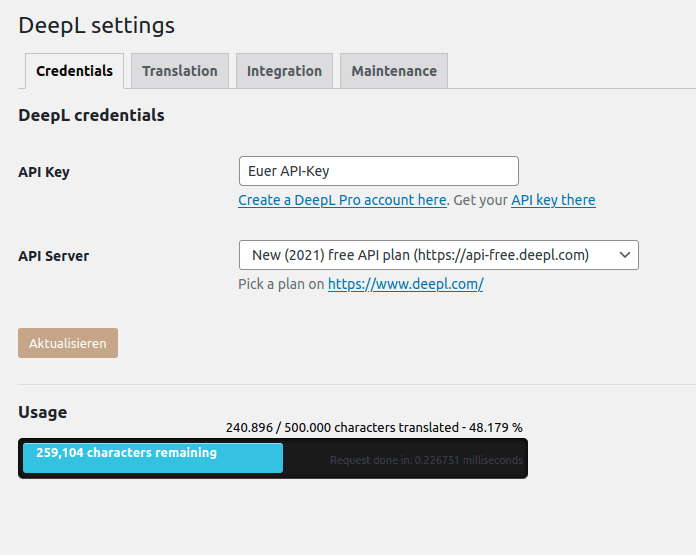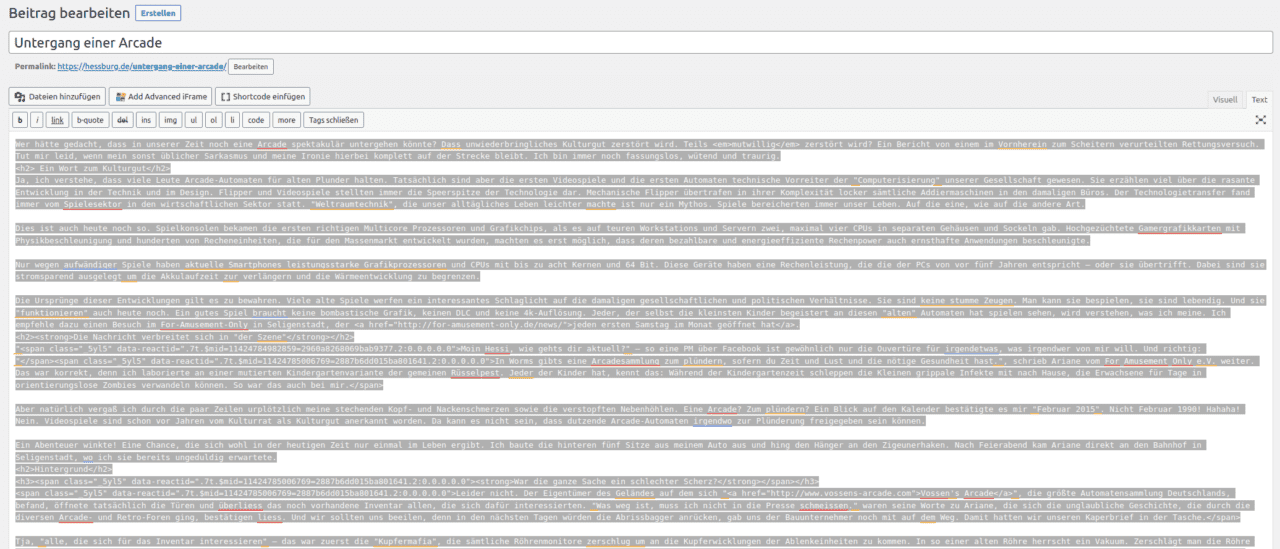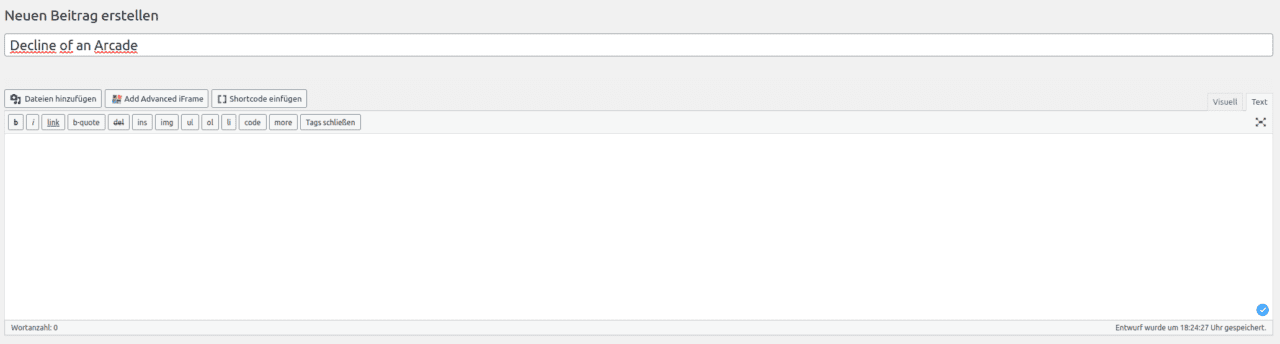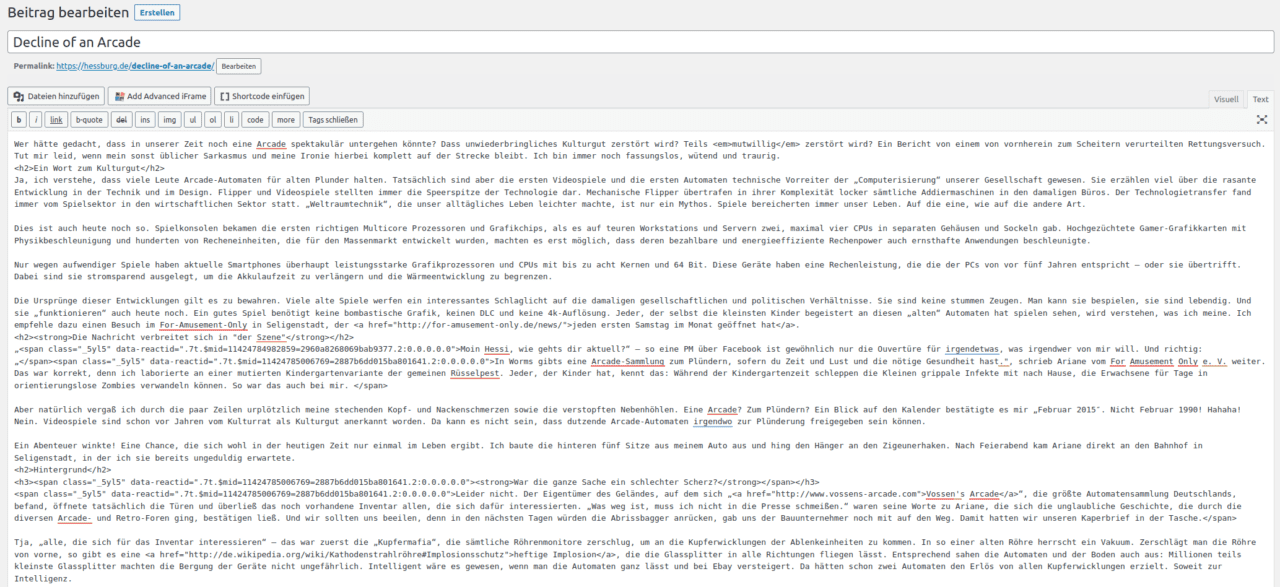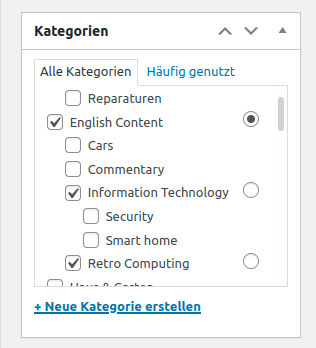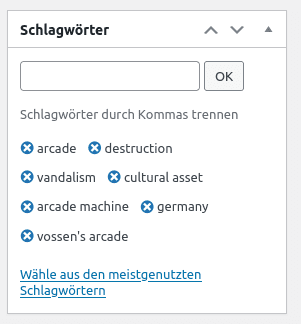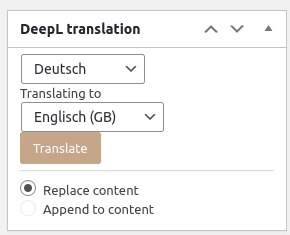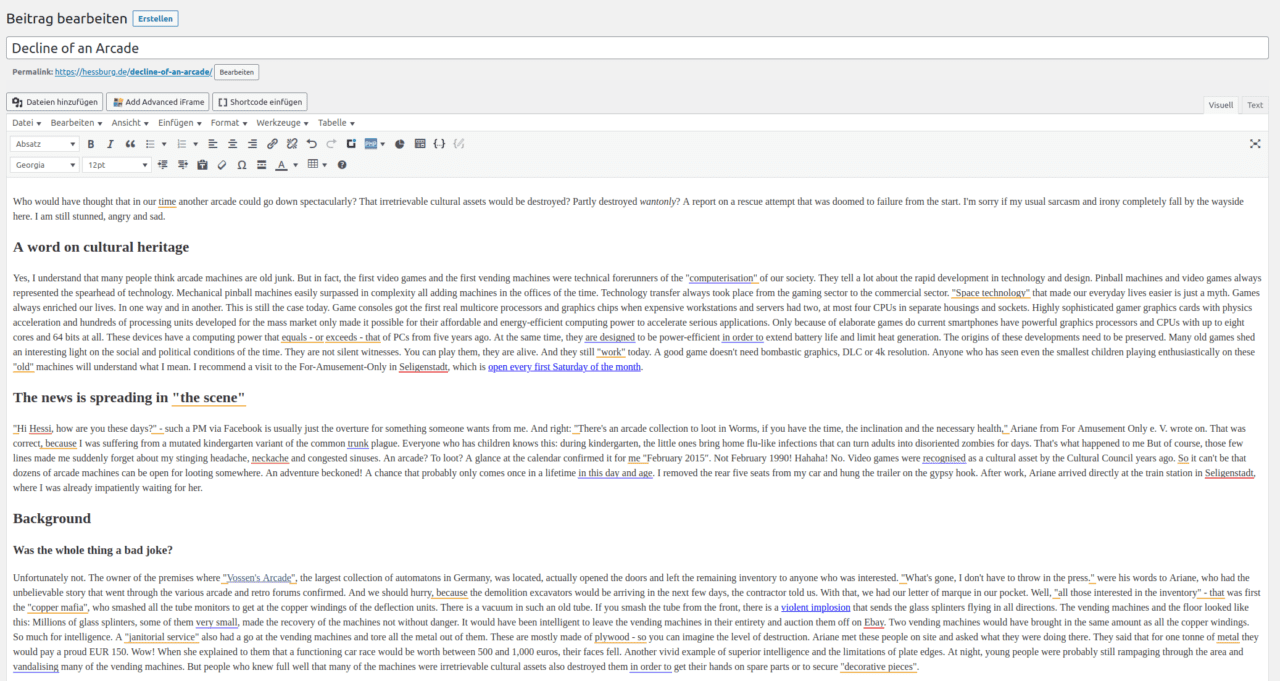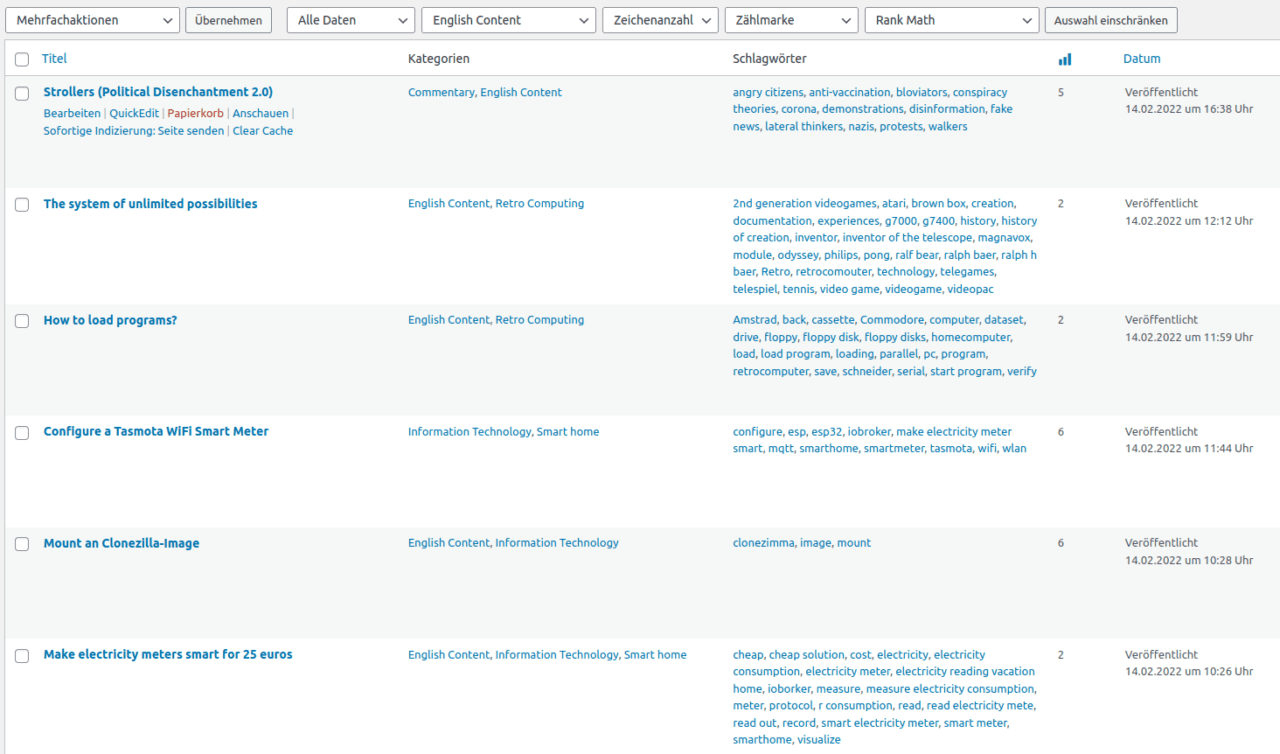Inhalt: [-]
WordPress-Multilanguage kostenlos? Ja, das geht sogar sehr einfach und ohne verlangsamende und komplizierte Plugins. Ich zeige Euch, wie das geht!
Ziel des Artikels
Am Ende habt Ihr folgende Funktionen implementiert:
- Eigener Unterpunkt im Hauptmenü für die Sprache(n)
- Sortierung der Beiträge im Backend nach Sprache(n)
- Halbautomatische Übersetzung einzelner Artikel
- Kompatibel zu DSGVO-Plugins
- Vollkommen kostenlose Umsetzung
Meine Ansprüche
Die Mehrsprachigkeit sehe ich nur als Service an. Es gibt auf meiner Seite nur wenige Artikel, von denen ich glaube, dass sie auch außerhalb des deutschsprachigen Raumes jemanden interessieren könnten. Die Masse davon wären die Artikel, die sich mit Retrocomputing befassen, weil ich ein paar Geräte habe, die rar sind. Nun lassen sich in Artikeln über alte Hardware auf seriöse Weise nur schwierig Affiliate-Links platzieren, was die Refinanzierung eines teuren Multilanguage-Plugins unmöglich macht.
Teure Lösungen
WPML ist wohl das bekannteste Sprachen-Plugin, das es gibt. Es ist aus meiner Sicht auch recht intuitiv bedienbar, jedenfalls hatte ich es innerhalb von Sekunden am Start und meine Artikel wurden automagisch und in Windeseile übersetzt. Performanzprobleme, die oft genannt werden, konnte ich nicht feststellen. Auch die Qualität der Übersetzung gefiel mir sehr gut. Tolles Plugin! Aber der Preis? Alter! 500 Euro im Jahr? Wie soll man das als Hobbywebsite-Betreiber je wieder reinholen? Mit den paar Kröten, die ich durch Affiliate-Links einnehme, ist das ein völlig hoffnungsloses Unterfangen!
Englischer Content würde sich für mich niemals rechnen. Trotzdem würde ich ihn gerne anbieten. Aber eben für mich mehr oder weniger kostenlos.
Unbenutzbare Lösungen
Und dann gibt es da noch diese Plugins, die … etwas Unbekanntes machen. Keine Ahnung was. Ich habe drei oder vier ausprobiert – allzu viele gibt es ja nicht – und nicht eines davon habe ich verstanden. Nicht einmal im Ansatz. Ich kam erst gar nicht in die Verlegenheit in irgendwelche Probleme zu geraten, weil ich nicht wusste, welches Bedienkonzept dahintersteht. Wenn ich erst Anleitungen lesen oder Videos darüber schauen muss, das Konzept also nicht selbsterklärend ist, dann habe ich auch kein Interesse an dem Plugin.
Unbenutzbare Plugins sind auch die, die den Google-Translator benutzen. Das ist ein datenschutzrechtlicher Alptraum, der in Deutschland nur Abmahnanwälten nutzt. Damit kommen wir zu Polylang!
Polylang hat es verkackt
Eigentlich war ich mit der freien Version von Polylang absolut zufrieden. Die hat mir im Backend übersichtlich die Artikel mit kleinen Flaggen gekennzeichnet und die verschiedensprachigen Artikel auch miteinander verlinkt – und ich konnte einen ganz einfachen Sprachumschalter in das Menü einfügen lassen. Polylang ist ein hervorragendes Plugin, auch in der kostenlosen Version.
Wenn da nicht die völlig unnötige Datenschutzproblematik mit deren Cookie (pll_lang) wäre, welches noch vor der Cookie-Einwilligung geladen wird. Ich habe alles gegeben, nichts half! Weder ein Eintrag in die wp-config, noch der Cookie-Shredder von Complianz schafften es, dieses Cookie davon abzuhalten voreilig geladen zu werden. Was ein verdammter Mist.
Meine Lösung
Mein Bestreben war, dass Besucher aus dem Ausland ein kleines Menü mit Artikel in halbwegs brauchbarer englischer Übersetzung vorfinden. Das reicht mir.
Nun, Ihr werdet es ja selbst hier sehen: Oben rechts ist eine Sprachflagge mit einem Untermenü. Ja, viel mehr gibt es da auch nicht zu sagen, denn ich betreibe hier ja keinen Internetshop und ich habe nicht den Anspruch, dass ein englischsprachiger Besucher glaubt, dass dies eine englischsprachige Website ist. Das ist sie nicht und mir persönlich gefallen nicht diese SEO-optimierten Websites, bei denen man nach wenigen Sekunden erst an der schlechten Übersetzung merkt, dass man mal wieder „hereingelegt“ wurde und der Artikel voller sinnfreier Füllsätze ist, die Inhalt vorgaukeln sollen. Ihr wisst, was ich meine, oder?
Voraussetzungen
Bevor wir loslegen können, müssen wir einige Besorgungen erledigen. :-)
Benötigte Plugins
Benötigte API
- DeepL-API (kostenlos)
Benötigte Kategorie
- „English Content“ (oder wie Du sie auch immer nennen magst)
- Darunter, wenn benötigt, die Unterkategorien
Vorbereitungen
Nun müssen wir einige Dinge einrichten:
Wir haben die Kategorie für die englischen Artikel erstellt. Diese erscheinen aber nur mit all den anderen Artikeln auf der Frontpage, der Startseite. Doof.
Von Startseite ausschließen
Damit die englischsprachigen Artikel nicht auf der Startseite erscheinen, benötigen wir das Plugin „Category Excluder“. Damit unterbinden wir die Anzeige der Kategorie „English Content“.
Nun erstellen wir uns einen Hauptmenüeintrag. Damit der den Besuchern gleich in das Auge springt, besteht der nur aus der USA/UK-Flagge: ![]()
–> Design
—-> Menüs
Wir wählen in der Regel nun das Hauptmenü (primäres Menü) aus.
——> Menüeinträge hinzufügen
Wir wählen „Individueller Link“ und tragen dort als URL schlicht „#“ ein.
Als Linktext fügen wir ein vorher hochgeladenes Bild in Image-Tags (<img src=“BILD.URL“/>) ein.
Beispiel:
<img src=“https://DEINE-WEBSITE.de/wp-content/uploads/JAHR/MONAT/english_lang.jpg“ />
Wir fügen den Eintrag dem Menü hinzu und platzieren unter dem Menüeintrag ggf. die englischen Unterkategorien. So in etwa:
DeepL-API einrichten
Wir gehen auf die Website von DeepL und besorgen uns einen kostenlosen API-Key für die kostenlose Übersetzung von monatlich immerhin 500.000 Zeichen. Dazu legen wir ein DeepL-Konto an.
Wir bekommen nun unseren API-Key per Mail und tragen ihn in die Konfiguration des DeepL-Plungins ein.
Das war es schon. Jetzt können wir loslegen!
Artikel übersetzen
Wir übersetzen jetzt Schritt für Schritt einen Artikel. Als Erstes suchen wir uns einen Artikel aus, den wir gerne übersetzen würden. Meine Wahl fiel hier auf „Untergang einer Arcade“.
Wir schalten den Editor auf den reinen Textmodus um, sonst verlieren wir die Masse der Bilder und einen Teil der Formatierung.
Gesamten Text auswählen und kopieren.
Wir klicken oben auf das blaue „Erstellen“, um einen neuen Artikel anzulegen.
Diesem neuen Artikel geben wir einen Namen. Untergang … Downfall? Hmm, eher Verfall, nicht wahr? Also „Decline“. Dafür benötigen wir keinen Übersetzer, oder?
Der Editor steht hier automatisch bereits auf „Text“, gut!
Wir fügen den Text ein:
Nun kommen die üblichen Einstellungen in der Spalte ganze rechts dran.
Wir arbeiten uns von oben nach unten.
Zuerst die Kategorie. English Content, da es ein englischer Text ist.
Als Nächstes saugen wir uns englische Schlagwörter aus den Fingern.
Nun kommt die Magie! Die automatische Übersetzung! Ein Klick auf „Translate“ und es geht los!
Einige Sekunden später ist das Wunder vollbracht.
Ist nicht perfekt, aber besser als mit Google Translate. Leider sollten wir den Text noch einmal manuell durchgehen. Aber das ist bei allen Übersetzungs-Plugins – egal, wie teuer sie sind – ganz genau so.
Den Artikel können wir danach veröffentlichen.
Sortierung der Artikel
Auch jeder andere englische Artikel kommt in die Kategorie „English Content“.
Jetzt können wir die Artikel sortieren, indem wir uns nur die Kategorie „English Content“ anzeigen lassen.
Weitere Sprachen?
Kein Problem!
- Kategorie für die neue Sprache erstellen
- Kategorie von der Startseite ausschließen
- Menüeintrag für die neue Sprache erstellen
Nun können wir fleißig neue Artikel in der gerade angelegten Sprachkategorie erstellen.
Fazit
Das war mal schnell und schmutzig! Ein echter, billiger Trick, oder?
- Wir haben für die Besucher ein eigenes Menü in ihrer Sprache, mit dessen Hilfe sie navigieren können.
- Wir haben in unseren Beiträgen eine brauchbare Sortierung
- Wir können sogar einen einzelnen Artikel automatisch übersetzen lassen.
Da gibt es Multilanguage-Plugins, die weniger können, weniger Überblick bieten und schlechter zu bedienen sind. Viele der sowieso schon teuren Multilanguage-Plugins arbeiten zudem nur mit der kostenpflichtigen Version von DeepL zusammen. Ich denke, dass meine Lösung daher nicht ganz so schlecht ist.
Bildnachweis:
Titelbild: Image by Gerd Altmann from Pixabay